안녕하세요!
이번 포스팅은 저번 포스팅에 이어서 클라우드 웨이즈에서 워드프레스 도메인을 설정하는 방법을 설명드리도록 하겠습니다.
도메인 설정이 필요한 이유는 워드프레스 블로그의 자체 주소가 길고 가독성이 떨어지기 때문인데요, 나의 블로그의 정체성을 잘 보여줄 주소로 설정한다면 더 많은 블로그 유입을 기대해 볼 수도 있습니다.
도메인 서비스를 제공하고 있는 업체는 굉장히 많은데요, 저는 "가비아" 라는 업체를 이용했습니다. 도메인 주소를 어디서 구매할지는 여러분이 선택하셔도 됩니다. 어차피 도메인을 구매해서 클라우드 웨이즈에 등록하는게 제일 중요하다 보니 도메인 구매는 여러분이 검색하셔서 다른 업체에서 구매하셔도 됩니다.
저는 "가비아" 에서 구매했어서 설명도 "가비아" 기준으로 해드릴게요.
도메인 구매하기
먼저 가비아 홈페이지로 이동해야겠죠?
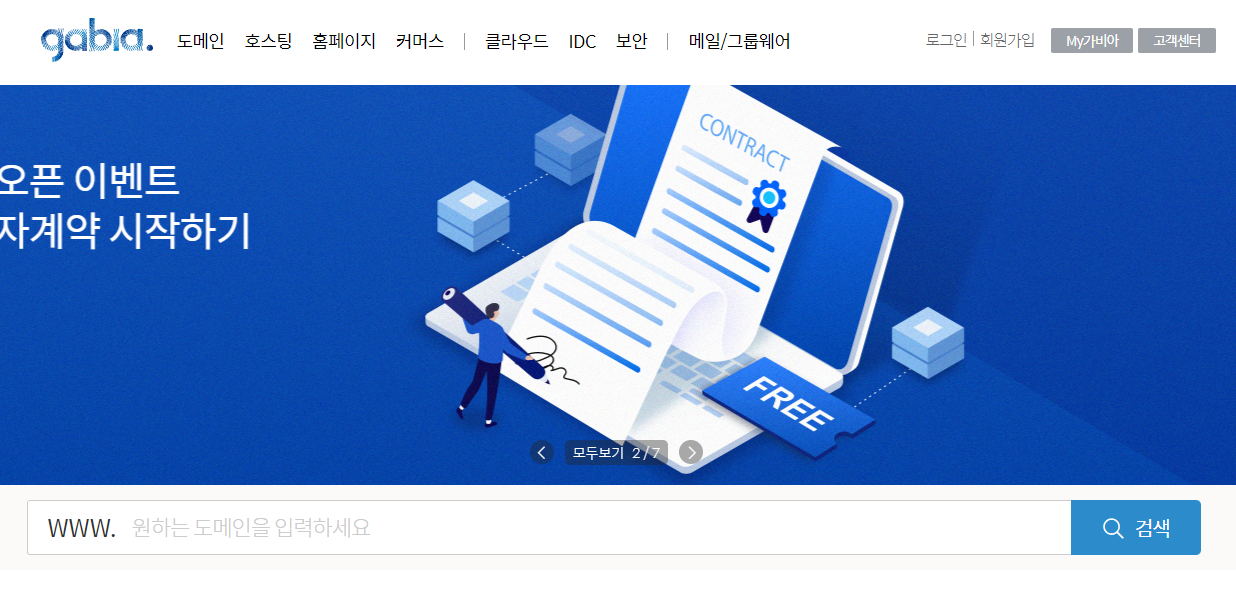
위에 링크 누르시면 바로 가비아 홈페이지로 이동할 수 있습니다.
아니면 네이버나 다음에서 가비아 검색하시면 바로 홈페이지 나옵니다.
우선 먼저 해야할 일은 내가 원하는 이름으로 도메인을 구매할 수 있는지 확인해야 합니다.
아무리 좋은 이름이라도 다른 사람이 사용하고 있다면 내가 사용할 수 없기 때문이죠.
홈페이지 들어가셔서 아래 도메인 입력하는 곳에서 원하시는 도메인 이름을 검색해 보세요.
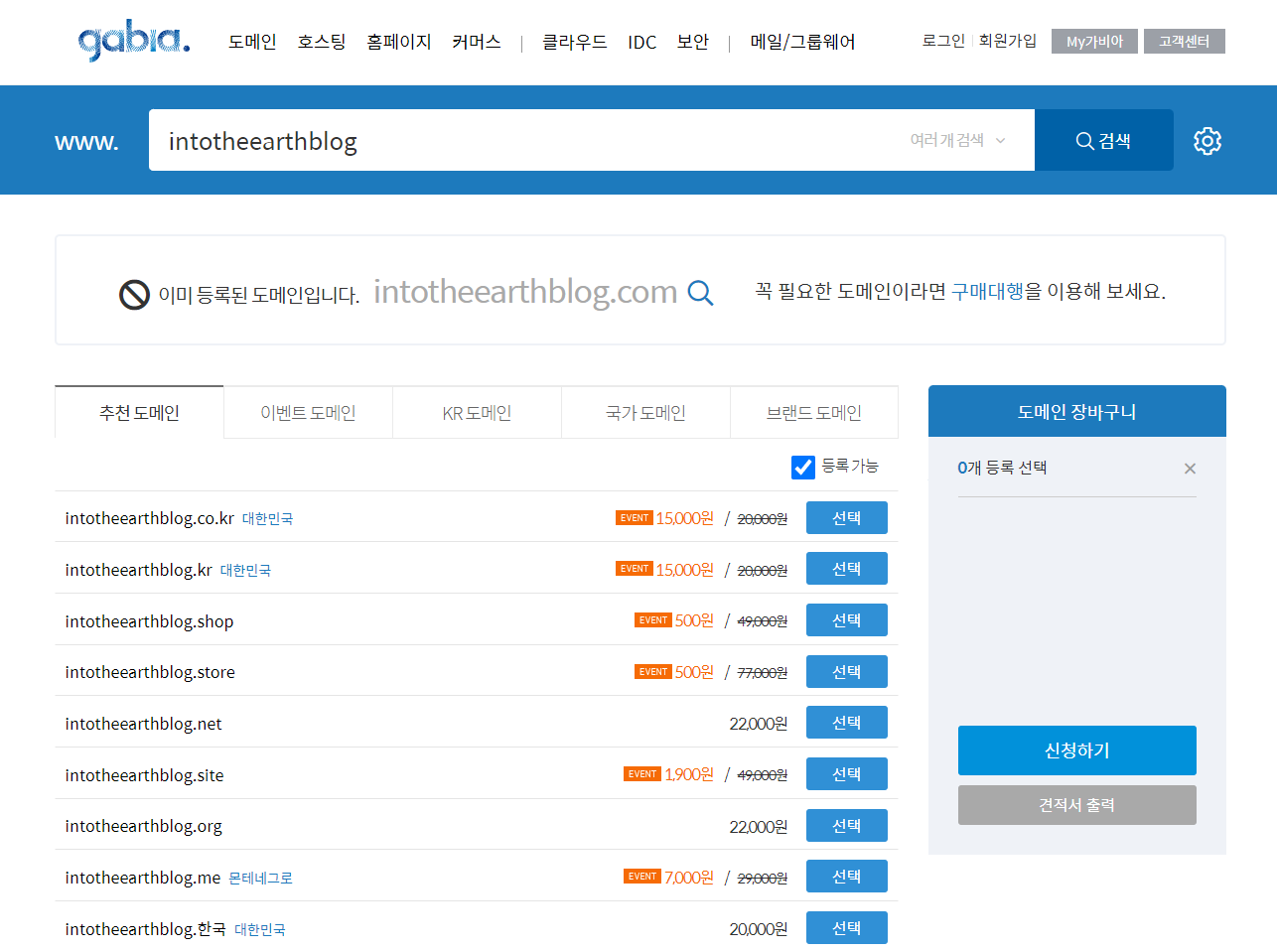
저는 제 티스토리 블로그 이름과 동일하게 "intotheearthblog" 로 검색해봤습니다.
지금 마지막에 .com 으로 마무리 되는 도메인은 누군가가 사용하고 있고 그외 co.kr 과 .kr 의 경우 사용할 수 있네요.
블로그 도메인을 사용하시려는 분들은 가능하다면 마지막이 .com / co.kr / .kr 로 구매해 주세요.
블로그가 더 안전해 보이고 공신력이 있어보이는 효과가 있답니다.

자, 내가 원하는 도메인을 찾으셨다면 선택하셔서 결제하시면 되는데요. 블로그를 언제까지 운영할지 모르니까 이용기간은 1년으로 하고 결제하시면 됩니다.
저도 1년으로 결제했습니다.
나머지 추가 정보 채워주시고 다른거 체크하지 마시고 맨 밑에 약관 동의에 모두 동의합니다. 체크하시고 결제하시면 됩니다.
결제하면 바로 내 도메인 주소가 내 소유로 넘어옵니다. 그럼 이제 이 도메인 주소를 클라우드 웨이즈에 연동시키면 됩니다.
클라우드 웨이즈에 도메인 연결하기
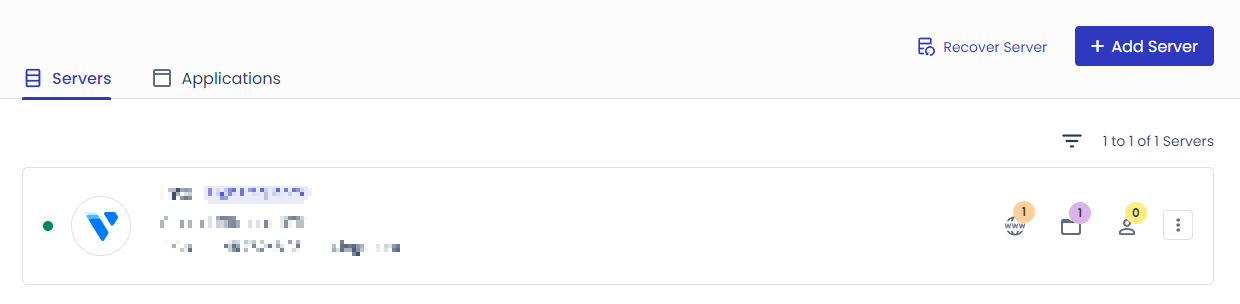
자, 클라우드 웨이즈로 넘어와서 저번 포스팅에서 우리가 만든 서버가 있을 거에요.
아마 이렇게 나올텐데 여기서 서버 오른쪽에 www라고 된 맨 첫 번째 버튼을 눌러서 들어가주세요.
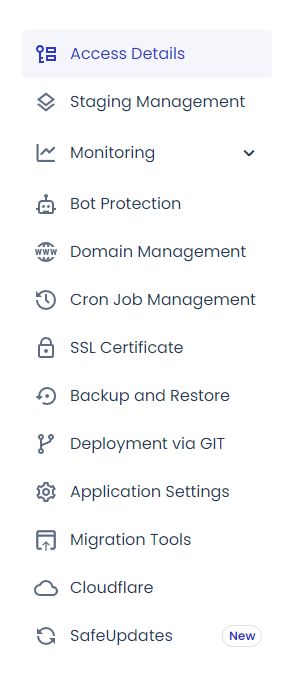
자, 여기서 Domain Management ( 도메인 관리 ) 로 들어가주세요.
영어가 어려우신 분들은 크롬에서 자동번역 사용하셔도 됩니다.

자, 여기서 Add Domain ( 도메인 추가 ) 버튼을 클릭해주세요.
그리고 아까 가비아에서 구매한 도메인 주소를 입력해 주시면 됩니다.
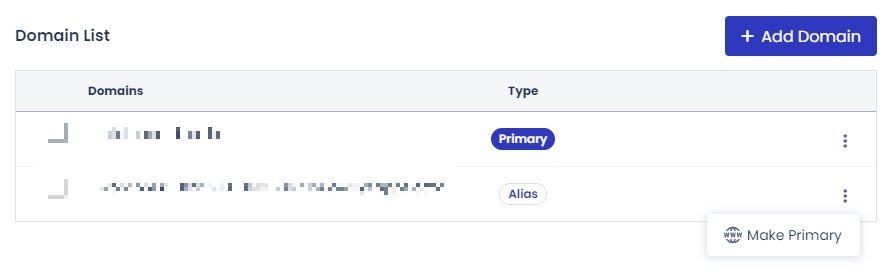
도메인을 추가하셨으면 클라우드 웨이즈에서 제공한 기본 도메인과 가비아에서 구매한 내 도메인, 이렇게 두 개의 도메인이 리스트에 나옵니다.
여기서 내가 구매한 도메인 오른쪽에 있는 점 세 개 클릭해서 Make Primary ( 메인 도메인 만들기 ) 를 선택해 줍니다.
그러면 가비아에서 구매한 내 도메인이 메인 도메인으로 변경된 겁니다.
여기서 끝나면 좋겠지만 아직 설정할게 몇 가지 더 남아있습니다.
그닥 어려운건 아니니까 잘 따라오세요.
DNS 레코드 설정하기
우선 가비아 홈페이지로 다시 가셔서 로그인 하시고 My가비아 로 들어가주세요.

그러면 이렇게 이용 중인 서비스에 도메인이 1건 있다고 나오는데 거기로 들어가주세요.

들어가면 도메인 목록이 나오는데 구매한 도메인 옆에 있는 관리 눌러서 들어가주세요.
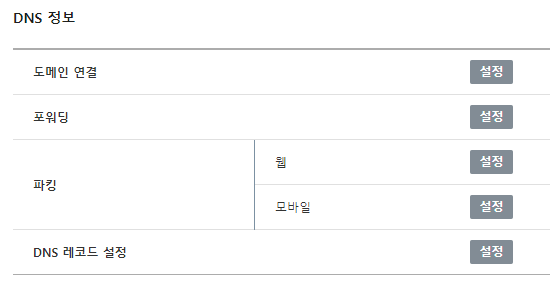
이렇게 나오면 도메인 연결 옆에 설정으로 들어가주세요.

들어가면 내가 구매한 도메인이 나오는데 옆에 설정을 눌러주세요.
이제 사진보다는 말로 설명하는게 좋을 것 같아서 말로 설명할게요.
1. 레코드 수정을 누른다.
2. 레코드 추가를 누른다.
3. 호스트 이름에 www를 적는다.
4. IP 주소를 추가한다.
5. 확인을 눌러서 추가한다.
6. 하단에 레코드 추가를 누른다.
7. 호스트 이름에 @를 적는다.
8. 4번과 동일한 IP 주소를 추가한다.
9. 확인을 눌러서 추가한다.
10. 저장으로 마무리한다.
이정도는 말로 설명해도 충분히 하실 수 있는데 IP 주소는 따로 사진으로 설명을 드려야 할 것 같네요.
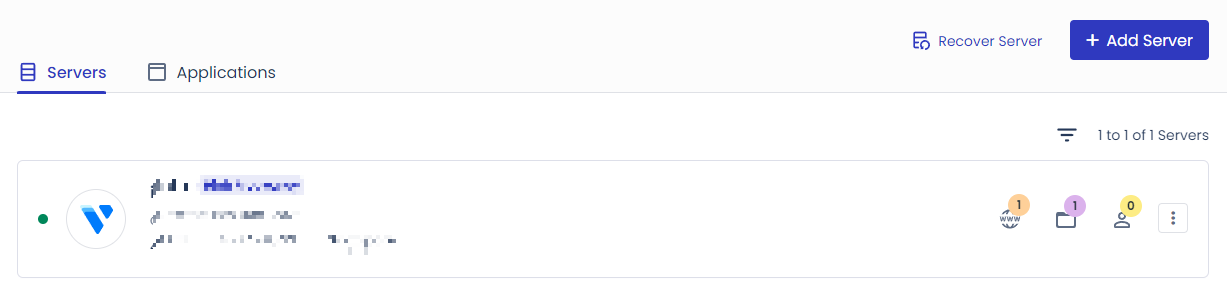
클라우드 웨이즈로 들어가서 로그인을 해주시면 내 서버 목록이 나오게 됩니다.
여기 서버를 그냥 클릭해주세요.
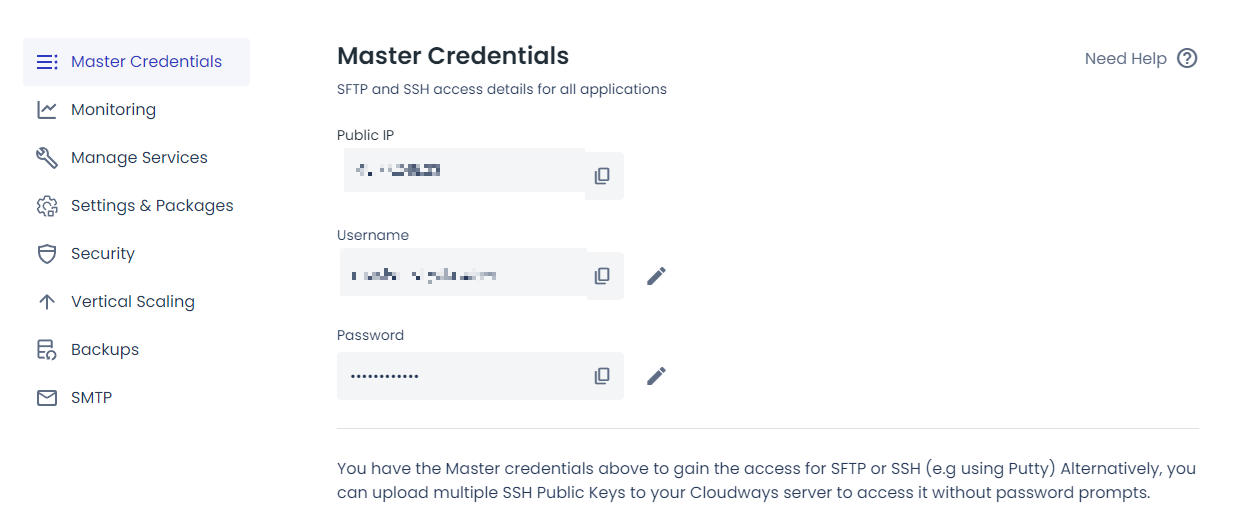
들어가면 이렇게 나오는데요, 제가 모자이크를 했지만 첫 번째 칸에 나오는 Public IP가 4번과 8번에서 작성해야할 IP주소 입니다.
해당 IP주소를 적어주시면 가비아에서 구매한 도메인이 클라우드 웨이즈와 연결이 된겁니다.
이제 마지막 한 단계만 끝내면 됩니다. 힘내서 해보자고요!
SSL 인증서 발급받기
SSL은 간단하게 말해서 이 사이트가 안전하다고 보증하는 보증서라고 생각하시면 될 것 같아요.
그래서 SSL 인증서를 받아야 검색 로봇들도 이 블로그가 안전하다고 생각한답니다.
그리고 사이트 앞에 http 가 아닌 https 로 표시됩니다.

우선 클라우드 웨이즈로 돌아와서 내 서버 목록으로 와주세요.
그리고 오른쪽에 WWW 표시를 눌러주세요.
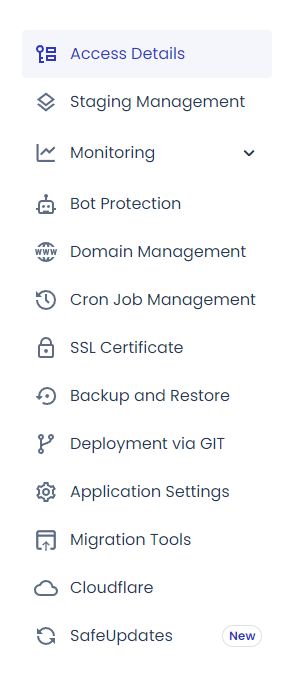
들어가시면 이번에는 SSL Certificate ( SSL 인증서 ) 항목으로 들어가주세요.
이번에도 말로 설명할게요.
이메일 주소를 입력해주시고, 도메인 입력해주시고 인증서 설치를 눌러주시면 끝납니다.
간단하죠?
혹시라도 잘 모르거나 어려우신 분들은 댓글 달아주시면 자세하게 설명드릴게요.
아, 포스팅 마무리 하기 전에 하나 말씀드리면 저번 포스팅에서 클라우드 웨이즈가 서버를 만들때 결제가 필요없지만 나중에 결제가 필요하다고 말씀드렸죠?
이게 3일? 정도 체험할 수 있게 해주고 그 후에 결제가 없으면 서버를 삭제하더라고요.
그래서 워드프레스 블로그 힘들게 만드셨는데 며칠 지나서 사라질 수 있습니다.
그러니까 내 정보에 들어가셔서 카드 정보 등록하시고 매달 정기 결제하시거나 잔고에 충전해서 사용하셔도 됩니다.
저는 신용카드 정보가 털릴까봐 충전금 미리 충전해서 사용하고 있습니다.
그러면 오늘 포스팅은 여기서 마치도록 하겠습니다.
'워드프레스' 카테고리의 다른 글
| 워드프레스 2편 : 서버 호스팅이 도대체 뭐야? ( feat. 카페24, 클라우드 웨이즈 ) (1) | 2023.07.08 |
|---|---|
| 워드프레스 1편 : 요즘 핫한 워드프레스, 도대체 뭐야? ( feat. 네이버 블로그, 티스토리 블로그 ) (2) | 2023.07.07 |